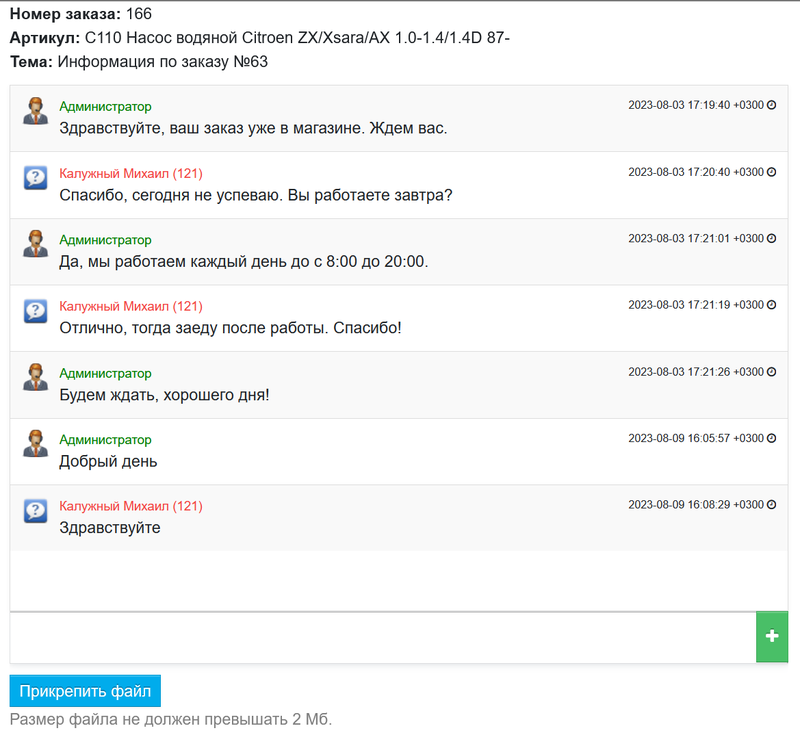- Платформа PARTS SOFT /
- Возможности /
- Сообщения
Сообщения
Модуль «Сообщения» позволяет вести диалог между клиентами вашего интернет магазина и менеджерами, как в обычном мессенджере.
Сообщения могут быть двух видов:
- По заказу. Клиент может уточнить информацию у менеджера по позициям, которые он заказал.
- По VIN-запросу. Клиент создает VIN-запрос на подбор и проценку запчастей, а затем ведёт диалог с менеджером в окне запроса.
Сообщения на сайте
Заказы
Для того чтобы начать диалог с менеджером по заказанной позиции, клиенту необходимо:
ШАГ 1. Перейти в раздел Заказы Личного кабинета.
ШАГ 2. Нажать на иконку Начать диалог в строке нужной позиции.
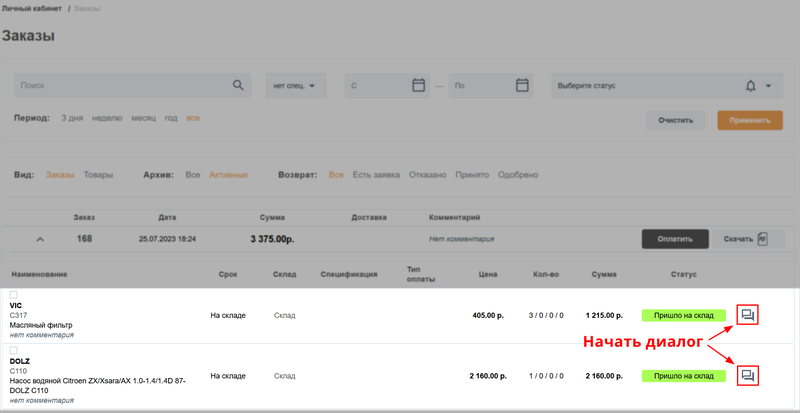
Кнопка начать диалог
ШАГ 3. В результате откроется диалог с менеджером, где можно: со следующим функционалом:
1. Просмотреть историю переписки с менеджером.
2. Прикрепить к сообщению файл.
3. Написать текст сообщения менеджеру.
4. Отправить сообщение.
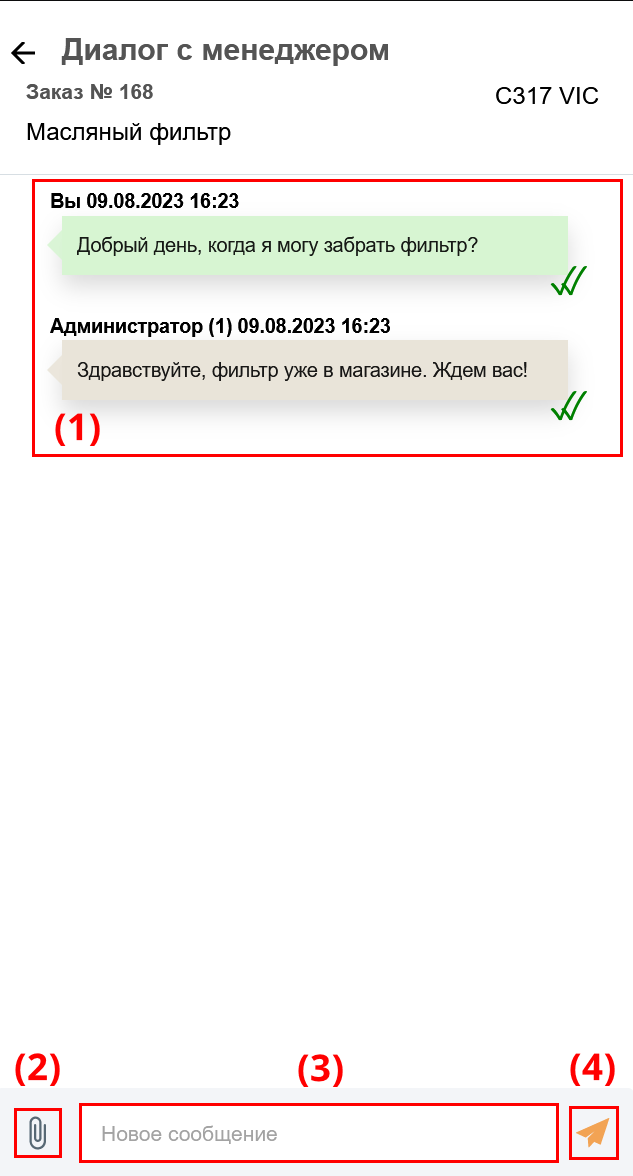
Окно диалога с менеджером
VIN запросы
Клиенты могут вести диалог с менеджером по отправленному VIN запросу, для этого клиенту необходимо:
ШАГ 1. В личном кабинете перейти в раздел VIN запросы и нажать кнопку Просмотреть в строке нужного запроса.
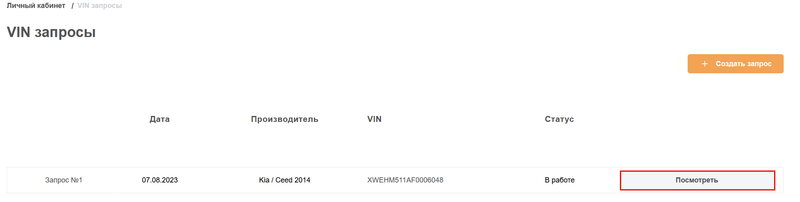
Переход к VIN запросу
ШАГ 2. Откроется страница с запросом, в правой части которой будет окно с диалогом по VIN запросу.
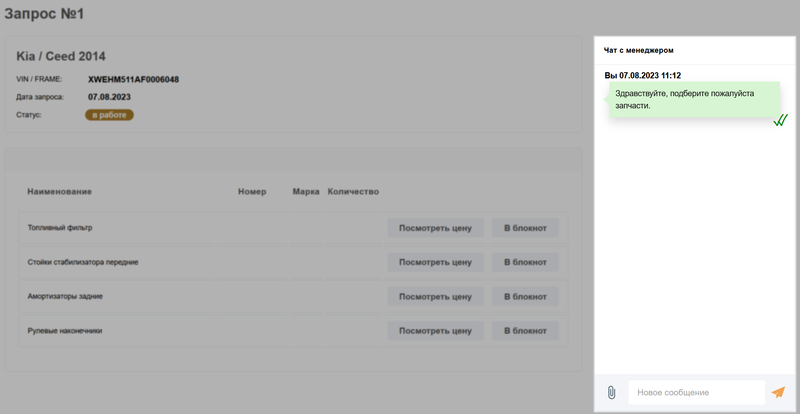
Сообщения по VIN запросу
Раздел "Сообщения" в личном кабинете
Раздел "Сообщения" в Личном кабинете клиента служит для объединения диалогов между клиентом и менеджером по заказам и VIN запросам в одном месте. Отправка новых сообщения в этом разделе не предусмотрена, есть возможность только продолжить диалог.
Чтобы скрыть этот раздел из Личного кабинета клиента и Виджета личного кабинета, администратор системы PARTS SOFT должен выключить соответствующую галочку в Настройках разделов личного кабинета.
ШАГ 1. Клиент может перейти в раздел Сообщения тремя способами:
1. Из Личного кабинета клиента.
2. Из меню Виджета личного кабинета.
3. По нажатию на иконку диалога со счетчиком сообщений в виджете личного кабинета, при наличии нового сообщения от менеджера.
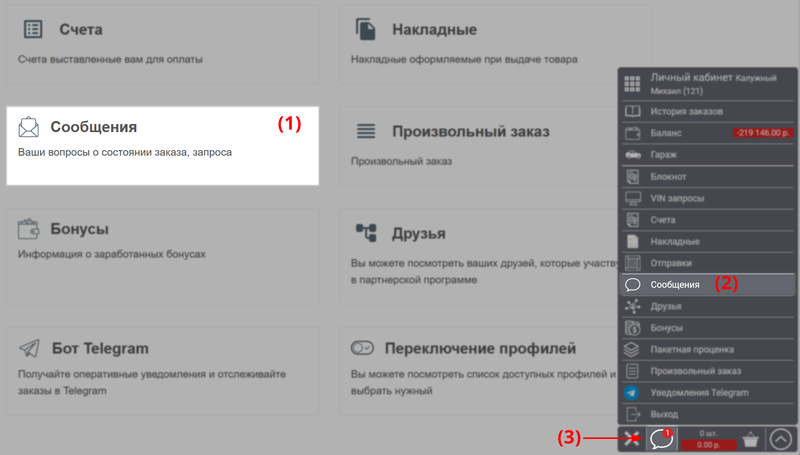
Переход к разделу Сообщения
ШАГ 2. После перехода в раздел, клиенту доступны:
1. Поиск по всем сообщениям.
2. Просмотр всех диалогов с менеджером.
3. Отправка сообщений менеджеру. Более подробно функционал описан в разделе «Заказы».
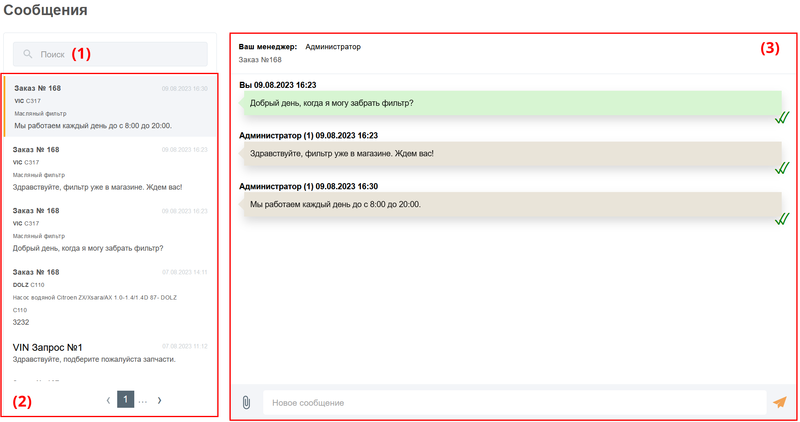
Раздел Сообщения
Сообщения в админпанели
В боковом меню админпанели PARTS SOFT находится раздел Сообщения.
У менеджера должна быть активна роль Клиентский менеджер.
Ниже описаны особенности работы менеджера/администратора системы PARTS SOFT с разными типами сообщений.
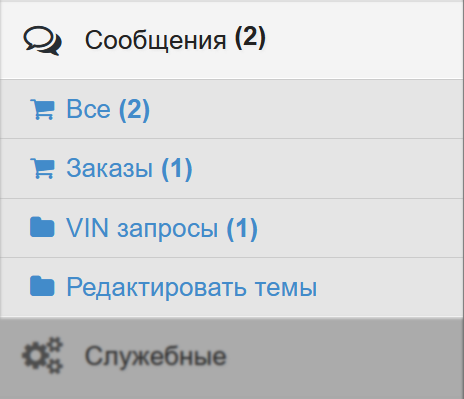
Сообщения в админпанели
Все сообщения
В разделе Сообщения → Все хранятся все диалоги по заказам и VIN запросам.
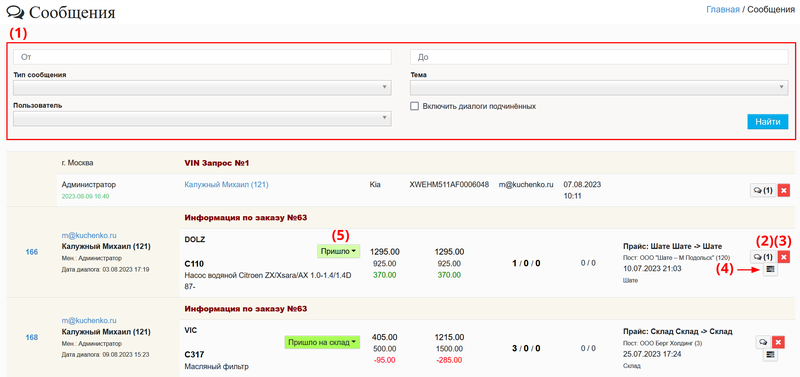
Раздел Сообщения → Все
1. Поиск и фильтрация сообщениям по критериям:
- Выбор диапазона дат От и До.
- Тип сообщения — Все, Заказы, VIN запросы.
- Пользователь. Поиск сообщений по конкретному клиенту.
- Тема. Показ сообщений только одной с заданной темой.
-
Включить диалоги подчиненных. Опция позволяет показать диалоги других менеджеров. Для активации нужно включить галочку и нажать кнопку Найти.
Опция доступна пользователям с ролями Администратор и Главный клиентский менеджер.
2. Переход к диалогу с клиентом (см. фото «Диалог с клиентом в админпанели»).
3. Удаление ветку диалога с клиентом.
4. Создание задачу менеджеру. Иконка доступна только для сообщений по заказам.
5. Смена статус позиции заказа.
Диалог с клиентом в админпанели
Заказы
В разделе админпанели Сообщения → Заказы хранятся только сообщения по позициям заказов клиентов.
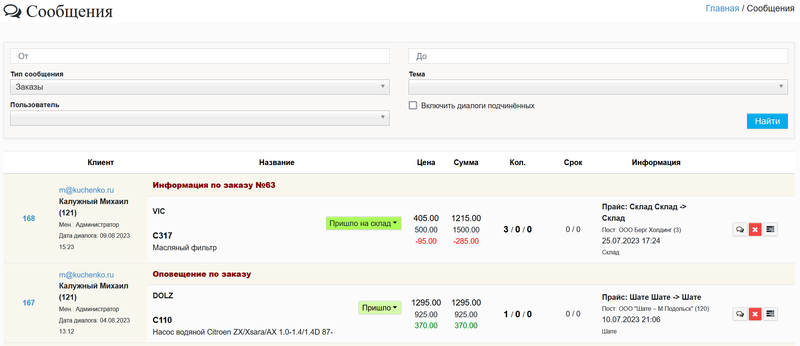
Сообщения по заказам
Для того чтобы отправить новое сообщение клиенту по позиции заказа, менеджеру необходимо:
ШАГ 1. В разделе админпанели Заказы клиента → Все в строке нужной позиции клиента нажать на иконку Начать диалог.
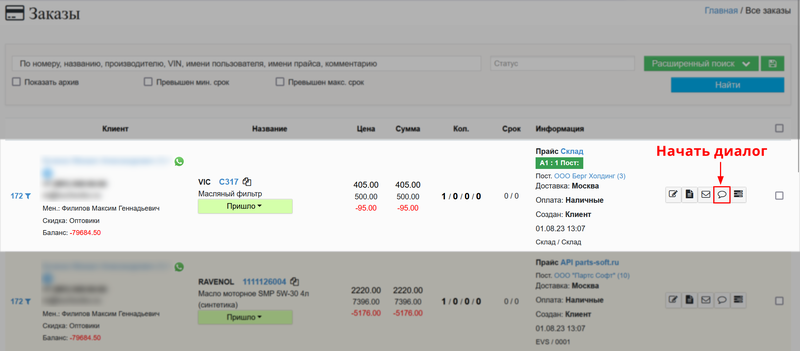
Кнопка начать диалог
ШАГ 2. Выполнить следующие действия:
1. Выбрать тему обсуждения.
2. Создать новую тему, если среди существующих тем нет подходящих.
3. Ввести текст сообщения в соответствующее поле.
4. Прикрепить файл, если необходимо.
5. Отправить сообщение.
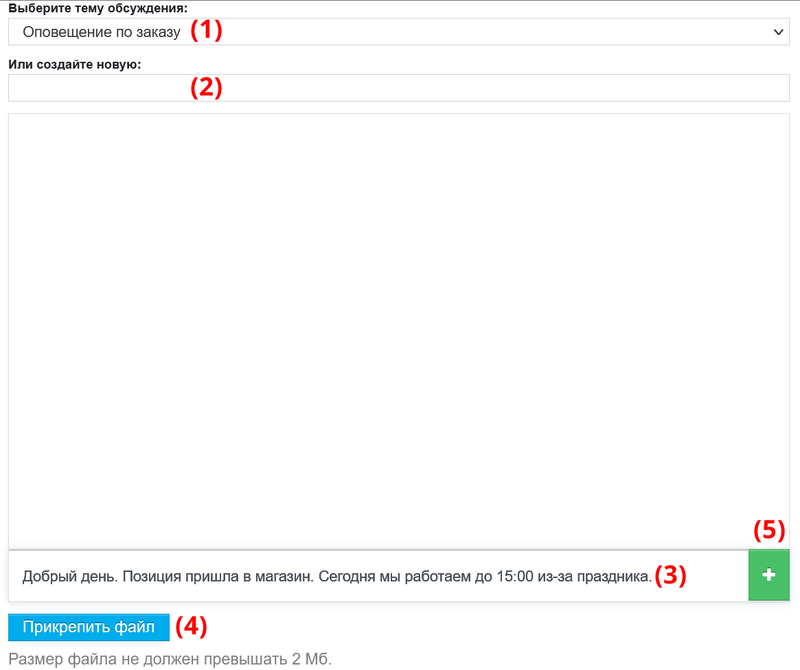
Окно отправки сообщения по заказу
Отправленное сообщение появится в разделах админпанели Сообщения → Все и Сообщения → Заказы, а также в Личном кабинете клиента в разделах Заказы клиента и Сообщения.
VIN запросы
В разделе админпанели Сообщения → VIN запросы хранятся только сообщения по VIN-запросам клиентов.
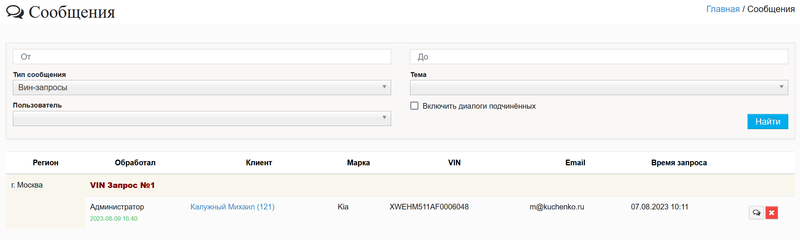
Список сообщений по VIN запросам
Менеджер может только отвечать на сообщения по VIN запросу клиента, но не создавать диалог самостоятельно.
Управление темами сообщений
В разделе админпанели Сообщения → Редактировать темы менеджеры могут создавать и редактировать темы сообщений.
Для этого у менеджера должна быть настроена роль Менеджер сообщений всех регионов.
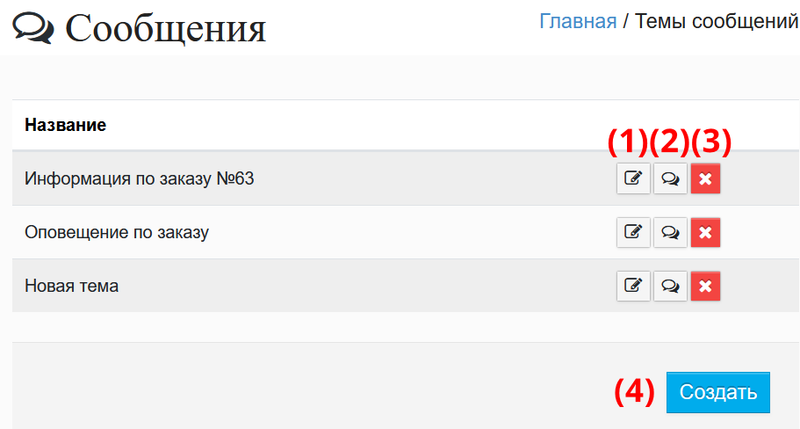
Редактирование тем сообщений
1. Редактировать тему.
2. Перейти в раздел Сообщения → Все с фильтром только по заданной теме.
3. Удалить тему.
4. Создать тему.